网易云音乐设置播放时间 网易云音乐怎么设置定时播放时间
更新时间:2023-12-25 10:52:36作者:jiang
在快节奏的现代生活中,音乐成为了人们放松心情、享受生活的重要方式之一,有时候我们可能会因为各种原因无法亲自掌控音乐的播放时间。幸运的是如今的科技让我们能够更加智能地管理音乐播放,其中一种方式就是通过网易云音乐的定时播放功能。通过设置播放时间,我们可以轻松安排音乐的播放,不再为错过合适的时机而遗憾。接下来让我们一起来探索一下如何在网易云音乐中设置定时播放时间。
操作方法:
1.先把手机“网易云音乐”播放器打开。

2.接着,在音乐首页上方,点击三条“横线”图标。
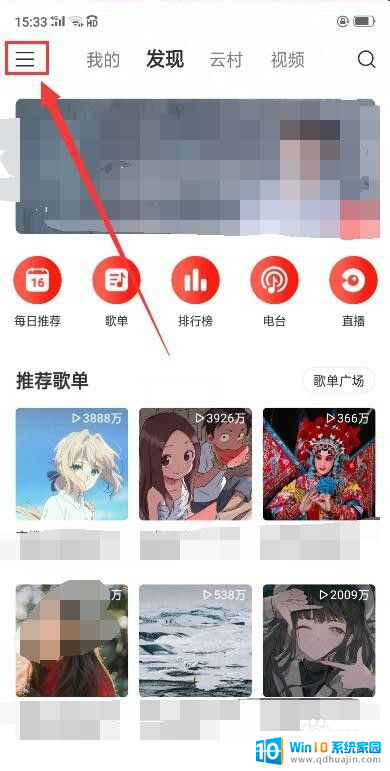
3.点开过后,在里面找到“定时停止播放”。
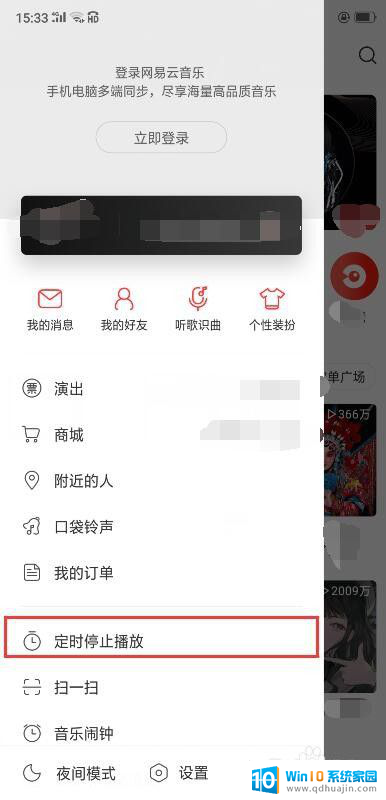
4.然后在定时播放里面,自己选择一个时间勾选。若是觉得时间短,可以选择下面的“自定义”选项。
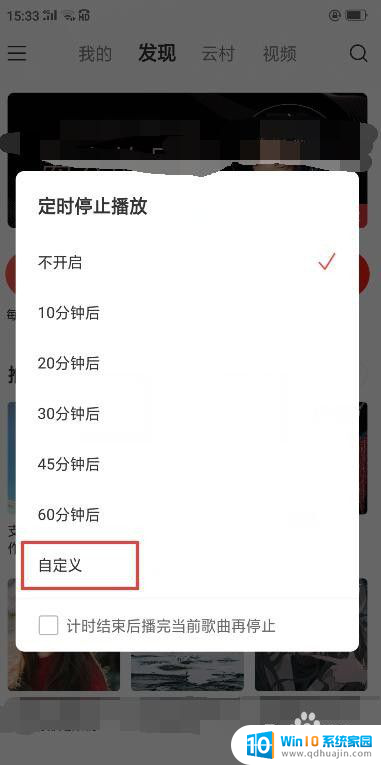
5.在自定义定时停止播放里,自己随意调节时间段。调节好后,直接点确定就可以了。
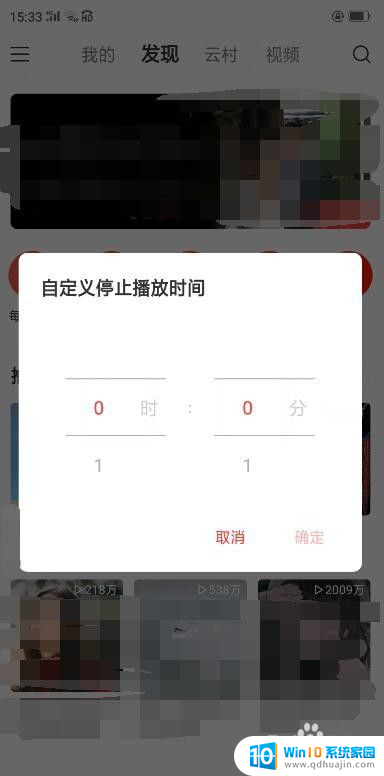
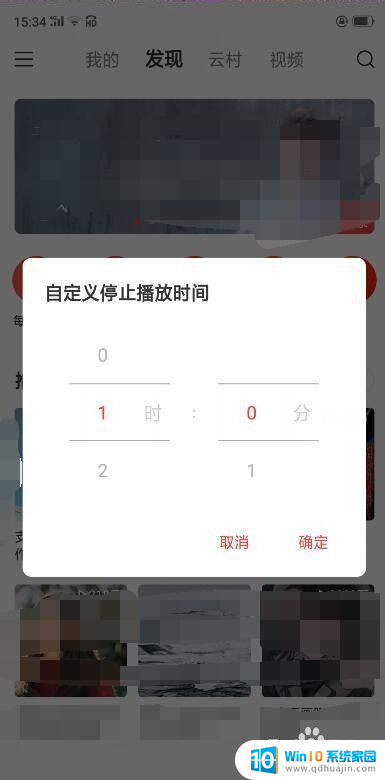
6.接着我们返回“定时停止播放”选项中,这时你就会看到。上面已经显示了时间点数字了。

以上是关于网易云音乐设置播放时间的全部内容,如果遇到相同情况的用户可以按照小编的方法来解决。





